Pytanie
Problem: Jak naprawić błąd “Nie masz uprawnień do zapisu w tej lokacji” na systemie Windows?
Za każdym razem, gdy próbuję zapisać pliki w jakimkolwiek folderze, Pulpicie, Dokumentach, Obrazach, OneDrive lub gdziekolwiek indziej, otrzymuję błąd mówiący „Nie masz uprawnień do zapisu w tej lokacji” . Próbowałem zapisywać w innych folderach – ten sam błąd pojawia się jednak za każdym razem. Jest to błędne koło – nie wiem, jak z niego się wydostać. Czy możecie mi pomóc?
Rozwiązany problem
“Nie masz uprawnień do zapisu w tej lokacji” to wyskakujące powiadomienia, które może pojawić się na każdej wersji systemu Windows, gdy system natrafi na problem z Powiadomieniami. Dzieje się tak, gdy użytkownik komputera oznacza plik i przenosi go bądź kopiuje do innej lokacji. Pełna wiadomość brzmi:
C:/ Program Files (x86)/NewTextFile.txt
You don't have permission to save in this location
Contact the administrator to obtain permissionWould you like to save in the My Documents folder instead?
Ścieżka i lokacja w każdym przypadku jest inna. Jest wiele powodów, czemu ludzie trafiają na błąd „Nie masz uprawnień do zapisu w tej lokacji”. Po raz pierwszy błąd ten został zauważony w systemie Windows 7, a następnie na Windows 8. Według raportów użytkowników, starsze wersje zwracają tą wiadomość z powodu zaginionych uprawnień – najlepszym rozwiązaniem będzie nadanie pełnej kontroli administratora w problematycznym folderze.
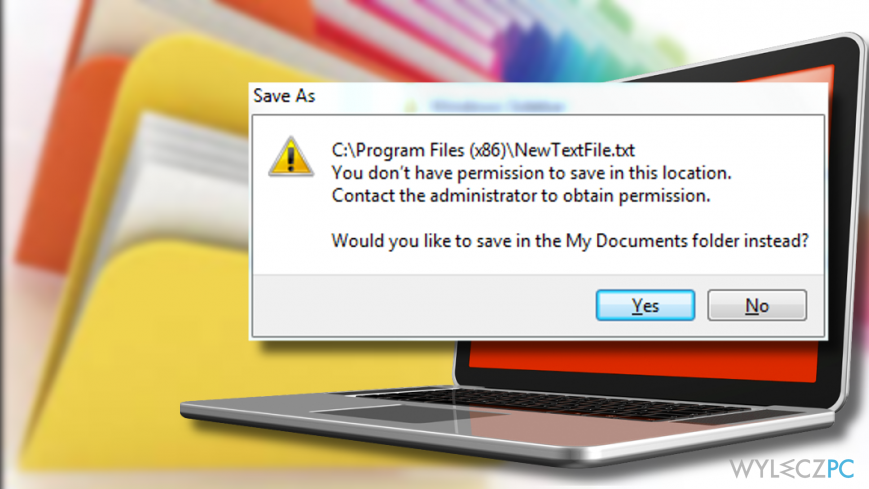
Nadanie uprawnień do zapisu nie jest jednak dobrym rozwiązaniem, gdy błąd „Nie masz uprawnień do zapisu w tej lokacji” pojawia się przy zapisie w wielu miejscach. W takim wypadku powinieneś spróbować dodać swoje konto do grupy Administratorzy.
Kontrola Konta Użytkownika (UAC) to kolejna funkcja, która może inicjować podobne problemy. UAC to niwa funkcja dostępna obecnie tylko w Windows 10. Mimo użyteczności, Microsoft przyznaje – aktywność Kontroli Konta Użytkownika może czasem być nadagresywna i powodować błędy typu „Nie masz uprawnień do zapisu w tej lokacji”.
W niektórych przypadkach pełna optymalizacja systemu z pomocą Reimage wystarczy, aby naprawić błąd „Nie masz uprawnień do zapisu w tej lokacji” oraz podobne. Scenariusz ten jest możliwe, jeśli system sprawia problem z powodu uszkodzonych plików bądź malware. W przeciwnym wypadku, możesz naprawić ten błąd z wykorzystaniem tego poradnika:
Metody pomagające w naprawie błędu „Nie masz uprawnień do zapisu w tej lokacji”
Na początek zaleca się uruchomić Narzędzie Windows do rozwiązywania problemów. Wielu użytkowników informuje, że narzędzie to automatycznie wykrywa i naprawi problemy. Jeśli jednak problem nie został rozwiązany, wyłącz zewnętrznego antywirusa, jeżeli takiego posiadasz. Programy Kaspersky i Avast mogły automatycznie zmienić ustawienia bezpieczeństwa, bądź też awarie tych aplikacji mogą stać za błędem „Nie masz uprawnień do zapisu w tej lokacji”. Jeżeli wciąż masz do czynienia z tym problemem, jedynym wyjściem jest ręczna modyfikacja ustawień:
Metoda 1. Nadaj uprawnienia obecnemu użytkownikowi
- Naciśnij Windows + R, aby otworzyć okno Uruchom.
- Wpisz netplwiz i naciśnij Enter.
- Gdy pojawi się okno Kontroli Okna Użytkownika, kliknij zakładkę Użytkownicy.
- Znajdź konto, na którym pojawia się tobie błąd i kliknij na nie.
- Wybierz Właściwości i zaznacz pole Administrator.
- Kliknij Zatwierdż i OK, aby zapisać zmiany.
- Na koniec, uruchom komputer ponownie.
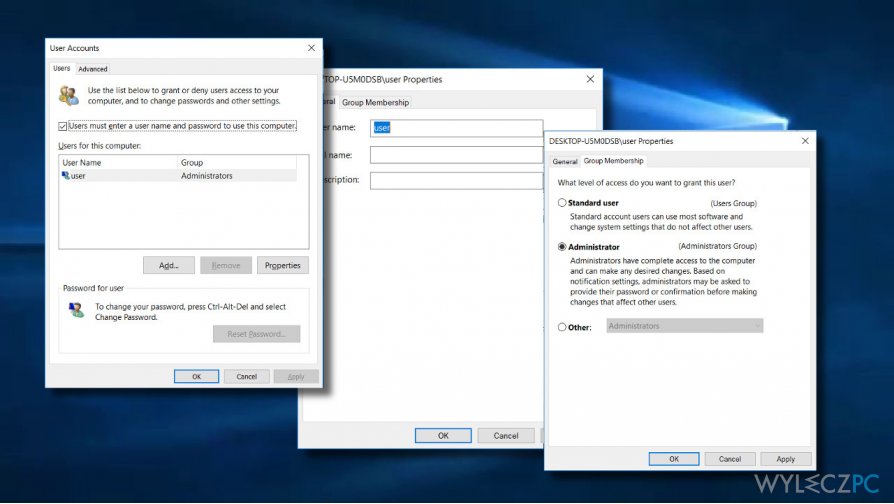
Metoda 2. Nadaj pełną kontrolę Administratorom w danych folderach
- Kliknij drugim przyciskiem na problematyczny folder i otwórz Właściwości.
- Otwórz zakładkę Bezpieczeństwo i wybierz Edytuj.
- Wybierz opcję Administratorzy i zaznacz pole Pełna kontrola w kolumnie Zezwól.
- Kliknij Zatwierdź i OK, aby zapisać zmiany.
W wypadku, gdy pełna kontrola została już nadana, wybierz jakąkolwiek opcję z kolumny Zabroń, a następnie wybierz ponownie opcję Pełna kontrola w sekcji Zezwól.
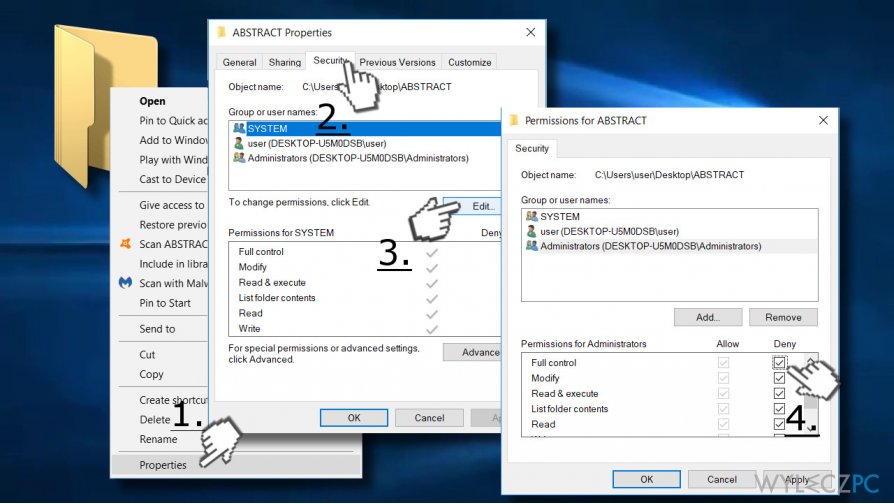
Metoda 3. Zmień właściciela określonego folderu
- Kliknij drugim przyciskiem na folder, który powoduje błąd „Nie masz uprawnień do zapisu w tej lokacji”.
- Wybierz Właściwości i otwórz zakładkę Bezpieczeństwo.
- Kliknij na Zaawansowane i odnajdź Właściciela.
- Naciśnij przycisk Zmień znajdujący się przy Właścicielu i wpisz nazwę swojego użytkownika.
- Kliknij Sprawdź nazwę i naciśnij Enter.
- Zaznacz pole Zmień właściciela podfolderów i plików i kliknij OK.
- Jeżeli pojawi się wiadomość „Czy chcesz zmienić uprawnienia na dające Tobie pełną kontrolę?”, naciśnij Tak, aby kontynuować.
- Następnie, naciśnij przycisk Edytuj i kliknij na swojego użytkownika.
- Zaznacz Pełna kontrola i kliknij OK.
- Naciśnij Zatwierdź i OK, aby zapisać zmiany.
- Uruchom ponownie komputer, aby aktywować zmiany.
Metoda 4. Wyłącz Kontrolę Konta Użytkownika
- Naciśnij przyciski Windows + S, wy otworzyć Wyszukiwanie.
- Wpisz Kontrola Konta i wybierz opcję Zmień ustawienia Kontroli Konta Użytkownika.
- Przesuń znacznik na opcję Nigdy nie powiadamiaj i kliknij OK, aby zapisać zmiany.
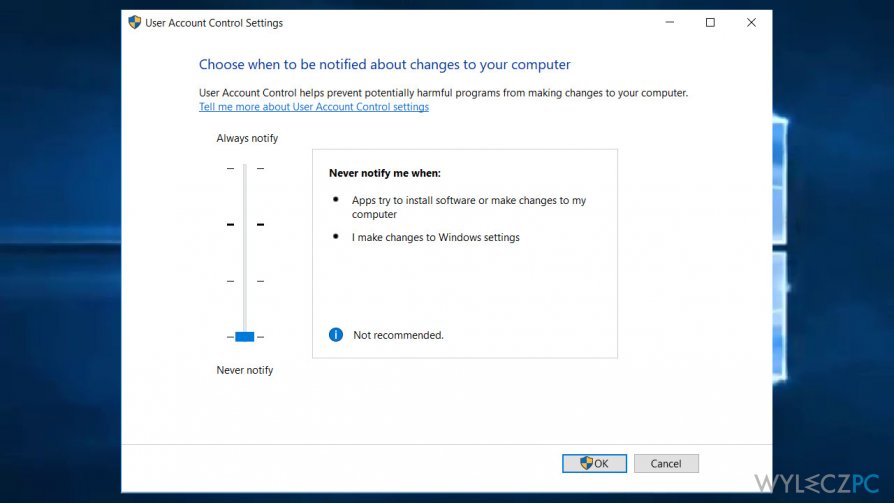
Mamy nadzieję, że kroki te pomogły naprawić błąd “Nie masz uprawnień do zapisu w tej lokacji”. Jeśli żadna z powyższych metod nie zadziała, daj nam znać. Przyjrzymy się dokładniej Twojemu problemowi.
Napraw automatycznie wszystkie problemy
Zespół wyleczpc.pl robi wszystko, by pomóc swoim użytkownikom rozwiązywać problemy z ich komputerami. Jeśli nie chcesz korzystać z ręcznych metod eliminacji problemów, skorzystaj z automatycznego oprogramowani. Wszystkie poniższe aplikacje zostały przetestowane i są polecane przez naszych fachowców. Lista tych narzędzi znajsuje się poniżej:
Zapobiegaj śledzeniu cię przez strony internetowe, dostawcę usług internetowych i inne podmioty
Aby pozostać całkowicie anonimowym i zapobiec śledzeniu cię przez dostawcę usług internetowych i rząd, powinieneś skorzystać z Private Internet Access VPN. Pozwoli ci to łączyć się z Internetem zachowując całkowitą anonimowość poprzez szyfrowanie wszystkich informacji oraz zapobiegać śledzeniu, reklamom i złośliwej zawartości. Co najważniejsze, powstrzymasz nielegalne działania inwigilacyjne, które NSA i inne instytucje rządowe prowadzą za twoimi plecami.
Szybko odzyskaj utracone pliki
Nieprzewidziane okoliczności mogą nastąpić w dowolnym momencie podczas korzystania z komputera: może się on wyłączyć z powodu przerwy w zasilaniu, może pojawić się BSOD lub komputer może zostać ponownie uruchomiony przez losowe aktualizacje systemu Windows, kiedy na kilka minut od niego odejdziesz. W efekcie możesz utracić swoje szkolne zadania, ważne dokumenty i inne dane. Aby odzyskać utracone pliki, możesz użyć Data Recovery Pro – ten program przeszukuje kopie plików, które są wciąż dostępne na twoim dysku twardym i szybko je odzyskuje.



